发布时间:2022-12-15 16: 25: 19
牌型号:华硕台式电脑
系统:windows10正式版
软件版本: Microsoft 365
根据不同的场景和使用功能,使用合适的文档格式能满足不同的需求,而文档格式中pdf格式转换成word文档又是大家最关注的,因为早些时候只能word单向转pdf,而pdf很难转换成word,现在随着人们的需求,pdf转word已经可以实现了,那pdf怎么转word文档?pdf转word文档格式乱了怎么调整?
pdf是Adobe公司出品的支持跨平台使用的文档格式,是由其它格式转换过来的文档格式 ,一般有两种,一种是由其它可编辑文档转换或者保存下来的pdf文档,这种pdf文档里面的文字是可以被选中的,还有一种是由图片格式比如一些扫描件转换过来的pdf文档,这种pdf文档里的文字是不能被选取的。
两种格式的文档都能使用 Microsoft word进行转换,第一种PDF转换过来的精确度会更高,基本不会有太大的差。具体的操作方法如下。
1、打开word文档,点击文件菜单,在文件菜单中点击打开。再选择这台电脑,找到相应的文本PDF文档。
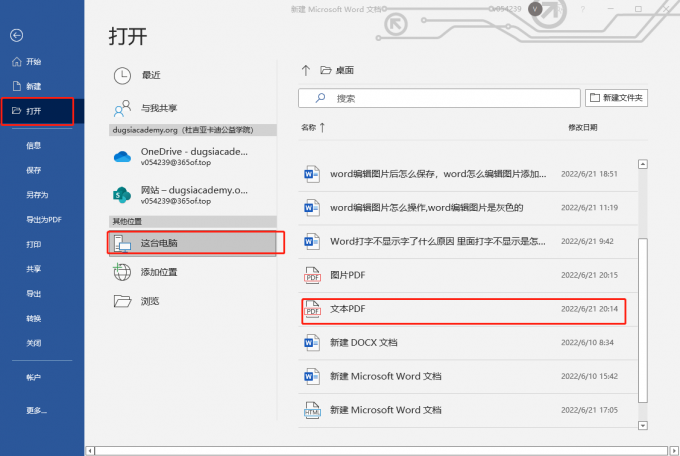
2、这时word会对PDF文档进行识别,在等待一段时间后PDF文档里面的文字就导入到word文档中了,将word进行保存就转换好了。
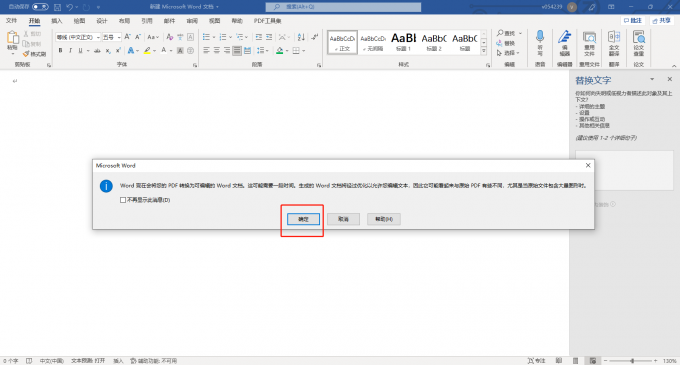
对于图片型的PDF转换word文档,也可以使用上述方法但是精确度会差很多,此时往往需要借助ABBYY这种OCR识别软件进行转换,但转换出来的格式和内容也会有些许的错误。
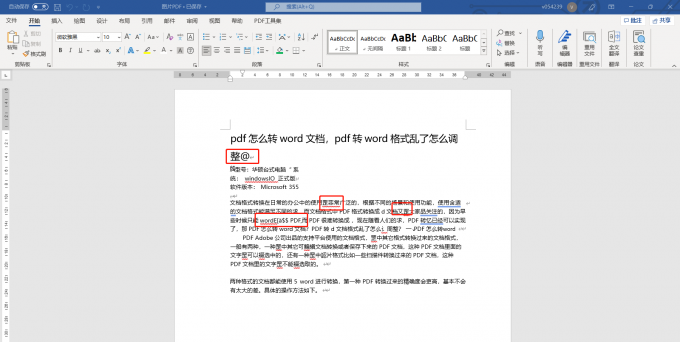
所以图片型的PDF转换word的价值是不大的。但对于文字内容比较多的可以使用OCR识别软件进行转换,再去核对修正,还是会节约一些时间的。
二、pdf转word格式乱了怎么调整
PDF转换word出现格式乱的情况有很多种:
1、转换完成后出现很多乱码;
2、转换后完成的排版乱了,一些特定的格式不见了,例如插入的页码、页眉或者注释等等;
3、转换后图片不见了。
这些情况大部分是由于图片型PDF的扫描不规范,或者识别软件的识别精度不高导致的,上网找了很多教程和尝试了多种转换软件后,目前为止并没有非常完美的解决方案,只能人工进行校正,但一些比较好的OCR识别软件的识别的精度会好一些比如ABBYY FineReader OCR识别软件,可以减少一定的工作量。具体操作步骤如下:
1、打开ABBYY Finereader,点击软件上方菜单栏上的【文件】,再点击下拉菜单上的的打开PDF文档,找到目标PDF文件并双击打开。
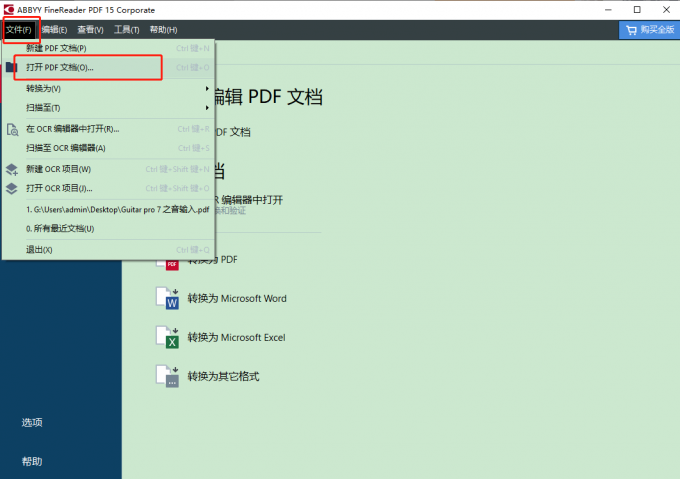
2、打开PDF文档后点击文件菜单下的另存为,在右侧会弹出一个拍叠菜单,在菜单中选择Micorosof word文档。
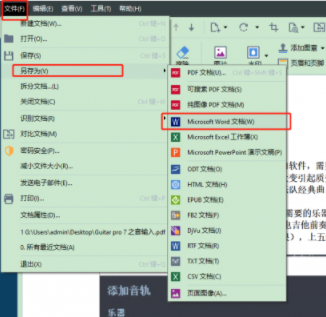
3、设置好保存地址,等待转换完毕就可以了。
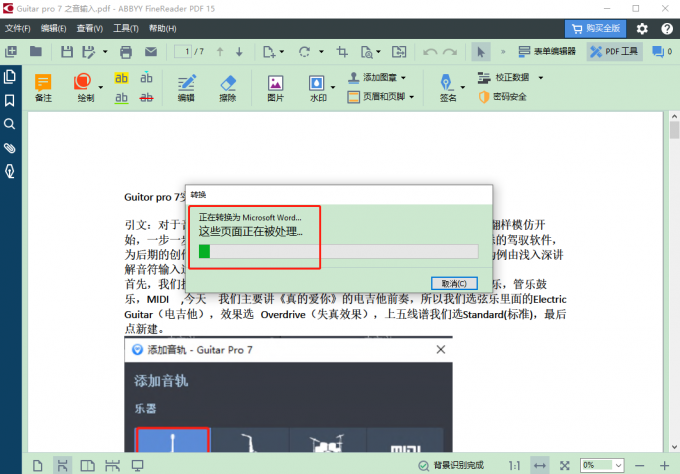
三、word 如何转换PDF
Word转换PDF相对于PDF转Word就要简单的多,主要方法有三种:
1,通过格式转换软件进行转换。转换的方法都差不多,这里不详细分享了。
2,点击Word文档的文件菜单,选择导出为PDF。
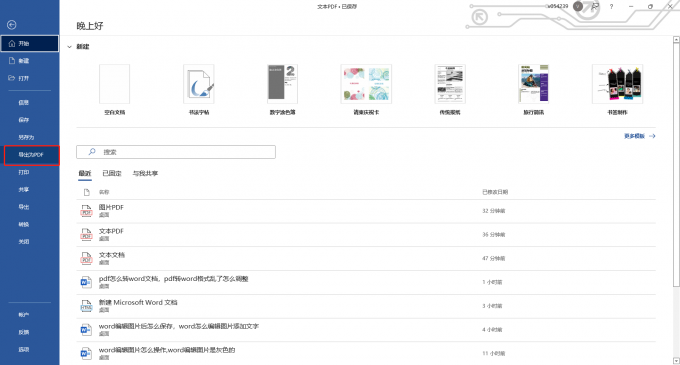
3.点击Word文档的文件菜单,点击另存为,选择文件格式为PDF。
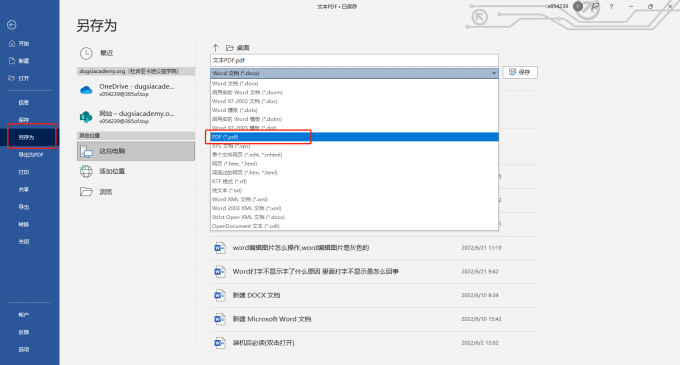
以上就pdf怎么转word文档,pdf转word格式乱了怎么调整以及word如何转换PDF的相关内容了。 Microsoft 365 office有着非常强大的格式转换功能 。大家可以去Microsoft 365中文网站下载试试。
作者 牛牛
展开阅读全文
︾
读者也喜欢这些内容:

Excel表格斜线一分为二怎么弄 Excel表格斜线怎么添加文字
在使用Excel制作表格时,经常会遇到需要在单元格中添加斜线,将其一分为二的情况,但很多朋友不知道这该怎么弄,其实操作并不复杂,掌握正确的步骤,几分钟就能搞定。下面就为大家详细介绍Excel表格斜线一分为二怎么弄,Excel表格斜线怎么添加文字的操作方法。...
阅读全文 >

Office Plus如何制作教育PPT Office Plus怎么插入课本图片
OfficePlus是微软官方推出的一款插件,提供海量高品质的PPT模板、图表、关系图、图标等,我们可以免费下载精美的模版资源,一键应用到PPT演示文稿中,操作起来非常方便。今天我们就来带大家了解一下Office Plus如何制作教育PPT,Office Plus怎么插入课本图片的相关内容。...
阅读全文 >

PPT怎么设置好看的字体 PPT模板怎么做更高级
在制作PPT演示文稿过程中,字体搭配是很关键的一步,特别是封面标题设计和重点页面的字体设计,能让我们的作品更具视觉冲击力,在众多演示文稿中脱颖而出。今天我将分享一下PPT怎么设置好看的字体, PPT模板怎么做更高级的内容,这些看似基础的技巧和方法 ,能做出让人眼前一亮的炫酷效果。...
阅读全文 >

Office365图片显示不出来 Word显示图片的操作方法
插入图片是Office办公组件的基础功能,生动形象的图片能够令文档和文稿更加吸人眼球。那么大家是否知道Office365图片显示不出来,Word显示图片的操作方法呢。今天就将为大家围绕相关内容进行讲解。...
阅读全文 >